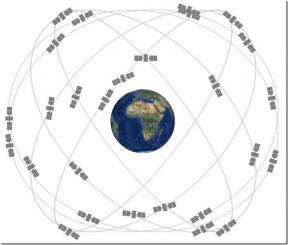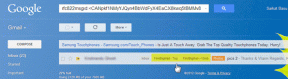Как да изтеглите приложението Google Pay за iPhone
Miscellanea / / April 04, 2023
Google предоставя дигитален портфейл, чрез който потребителите могат да плащат за всякакви онлайн или офлайн покупки (плащане чрез UPI). Google Pay е приложението на Google за цифровия портфейл. Онлайн транзакциите в Google Pay са ограничени само до устройства с iOS, което означава, че онлайн транзакциите могат да се извършват само между устройства с iOS. Предлага се и опция за плащане в магазини. В тази статия за Google Pay за iOS ще видим урока за изтегляне на приложението Google Pay за iPhone и как да използвате Google Pay на iPhone. Освен това ще изясним съмненията ви дали GPay бизнес за iPhone може да бъде настроен. Прочетете до края, за да научите за приложението Google Pay за iPhone.
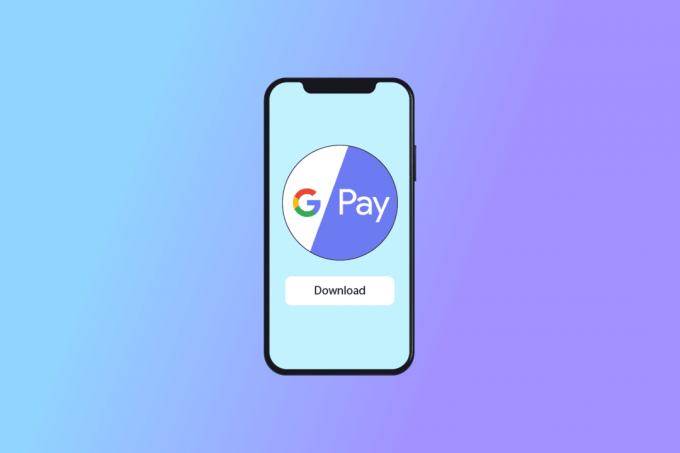
Съдържание
- Как да изтеглите приложението Google Pay за iPhone
- Стъпка I: Създайте акаунт в Google
- Стъпка II: Изтеглете GPay от App Store
- Стъпка III: Настройте метод на плащане
- Как да използвате Google Pay на iPhone
- Предлага ли се Google Pay Business за iOS?
Как да изтеглите приложението Google Pay за iPhone
Тук сме дали пълно ръководство стъпка по стъпка за изтегляне и настройка на приложението Google Pay за iPhone.
Стъпка I: Създайте акаунт в Google
Ще ви трябва активен акаунт в Google, за да използвате GPay. Можете да създадете акаунт от вашия уеб браузър.
1. Кликнете върху Впиши се бутон в горната дясна страна на Google начална страница и влезте в Впиши се страница.
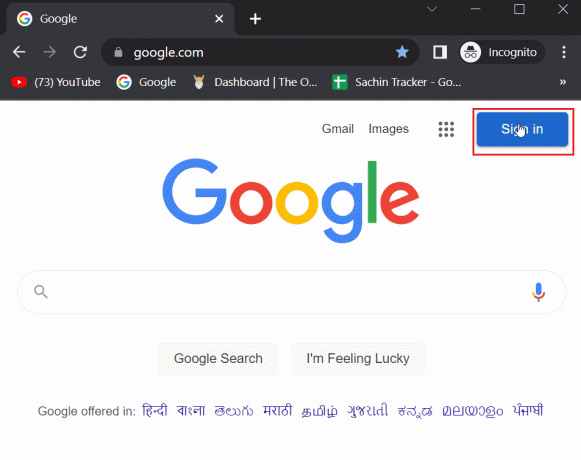
2. След това щракнете върху Създай акаунт присъства в близост до Следващия бутон.

3. Изберете опция който най-добре отговаря на вашето използване на акаунта в Google. Има три вида опции за избор:
- За моя лична употреба.
- За детето ми.
- За работа или моя бизнес.
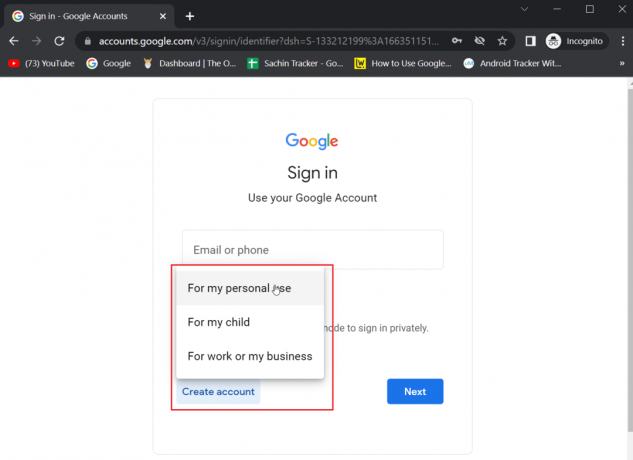
4. Влез в Име, фамилия и потребителско име.
5. След това въведете нова парола в Парола и въведете същата парола в Потвърдете кутия.
6. Сега щракнете върху Следващия бутон, за да започнете да създавате акаунт.

7. Въведи а телефонен номер за да позволите на Google да потвърди вашата самоличност и щракнете върху Следващия. Google ще изпрати OTP, за да провери дали имате валиден телефонен номер.
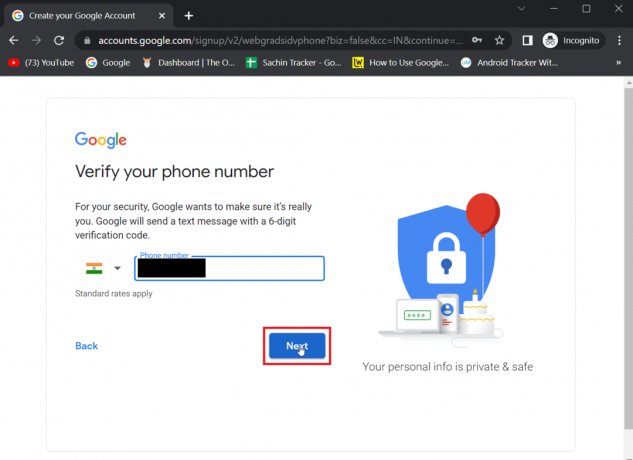
8. Тук въведете 6-цифрен код за потвърждение получени на вашия телефонен номер и щракнете върху Проверете.
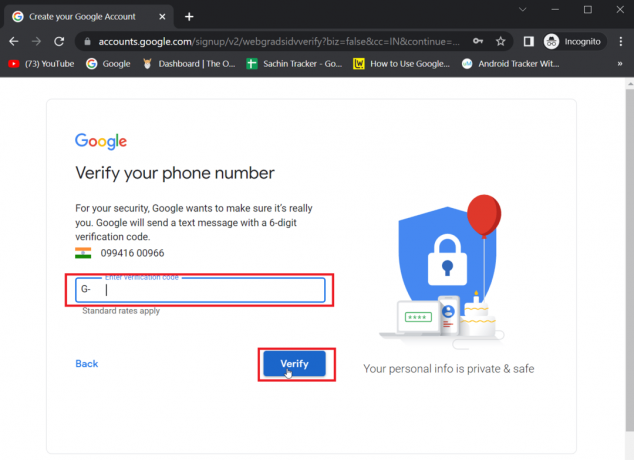
9. Накрая кликнете върху Следващия продължавам. След това вашият акаунт ще бъде създаден.
Прочетете също:Как да създадете акаунт в Gmail без проверка на телефонен номер
Стъпка II: Изтеглете GPay от App Store
Преди да използвате GPay на iPhone, трябва да изтеглите приложението Google Pay за iPhone от App Store.
Забележка: Трябва да имате вече създаден валиден акаунт в Google, за да използвате GPay на вашия iPhone.
1. Отвори App Store приложение на вашето устройство.

2. Търсене на Google Pay приложение от лентата за търсене.
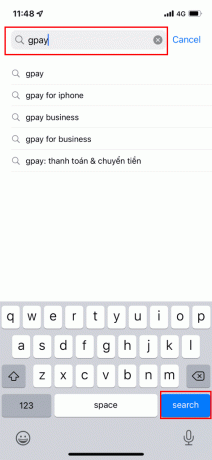
3. Докоснете Икона за изтегляне за да инсталирате приложението.
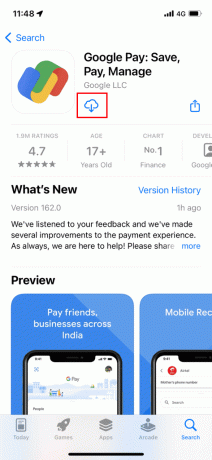
4. Изчакайте да се инсталира и натиснете ОТВОРЕНО за да отворите приложението.
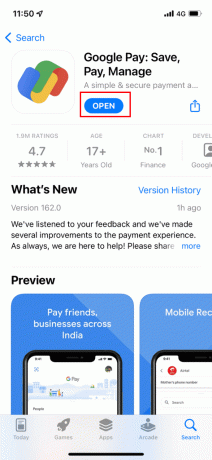
5. Влезте с вашия идентификационни данни на Google в приложението GPay.
6. След като влезете, задайте предпочитания за поверителност.
7. Натисни Следващия за да продължите с конфигурирането на предпочитанията.
8. След това докоснете да на Позволете на приятелите да намерят страницата ви и да ви платят.
9. След това докоснете Да, печелете награди да приеме.
Забележка: Натисни Не сега да откажеш.
10. Сега, използвайте FaceID или TouchID за приемане на плащания, направени чрез GPay.
Прочетете също:Коригиране на PayPal не може да обработи заявка
Стъпка III: Настройте метод на плащане
След като влезете в приложението GPay, първо трябва да настроите приложението GPay за предпочитан метод на плащане. Можете също да добавите повече от един предпочитан начин на плащане. Като минимум се изисква един предпочитан метод.
1. Отвори Google Pay приложение от началния екран и въведете Google PIN за достъп до него.
2. Докоснете снимка на профила в горния десен ъгъл.
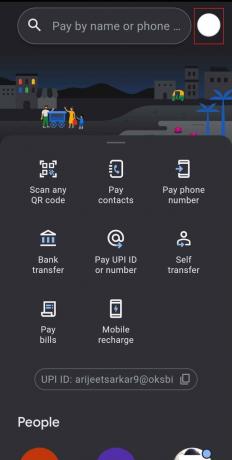
3. Натисни банкова сметка и изберете Добавете кредитна или дебитна карта.
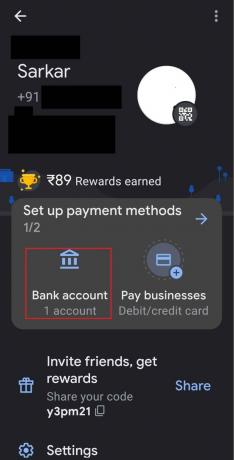
4. В диалоговия прозорец въведете данните за вашата дебитна или кредитна карта заедно с CVV/CVC.
5. След потвърждение ще получите SMS като OTP на вашия регистриран в банката мобилен номер. Въведете това мобилен номер в диалоговия прозорец, за да добавите дебитна или кредитна карта.
Забележка: В GPay само дебитна карта може да изпраща пари на хора. Можете да добавите кредитна карта, но не можете да прехвърляте пари чрез кредитна карта в GPay.
Хората, които търсят Google Pay App Download за iPhone, ще го намерят лесно, след като изпълнят всички стъпки.
Прочетете също:11 съвета за отстраняване на проблема с неработещия Google Pay
Как да използвате Google Pay на iPhone
След като научите Изтегляне на приложението Google Pay за iPhone, бихте искали да знаете как да използвате Google Pay на iPhone. След като въведете вашата дебитна или кредитна карта, приложението е готово за използване. Приложението Google Pay за iPhone е ограничено само до онлайн функционалност. Добавянето на дебитни/кредитни карти и банкови сметки е позволено, а функцията за изпращане и заявка също е достъпна в iOS. Ако искате да изпратите или поискате пари от вашите контакти, следвайте стъпките по-долу.
1. Стартирайте Google Pay на вашето устройство.
2. Изберете опция от началната страница, за да изпратите сумата. Ето, избрахме Плащане на контакти.
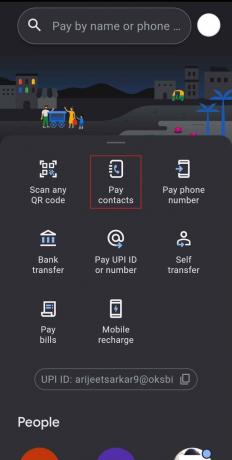
3. На екрана ще се покаже списък с контакти. Докоснете a контакт искате да платите.
4. Натисни Плащане и въведете количество.
Бележка 1: Можете също да натиснете върху искане опция за искане на пари от контакта.
Бележка 2: Имате възможност да добавите бележка при изпращане на парите. Добавете бележка, ако искате.

5. Докоснете стрелка в долната част и проверете процеса.
Предлага ли се Google Pay Business за iOS?
Не, на Google Pay бизнес е в момента не се предлага на iPhone в Индия. GPay бизнесът е наличен само на телефони с Android, но Google обяви, че Google Pay за iOS идва скоро. Така че трябва да изчакате стартирането на бизнеса с GPay за iPhone.
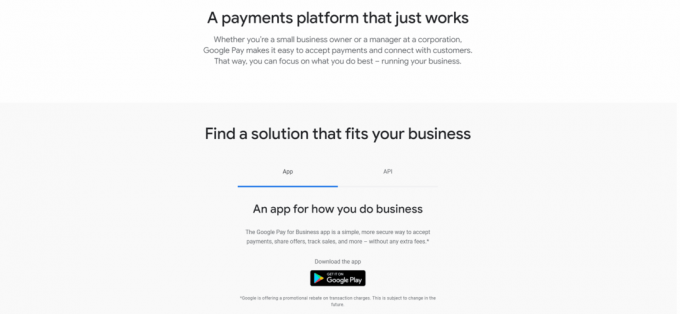
Прочетете също:Как да премахнете метода на плащане от Amazon
Често задавани въпроси (ЧЗВ)
Q1. Как да използвам Google Play в обществени магазини?
Отг. Google Pay за iPhone може да се използва в магазини чрез NFC (Near-Field Communications) терминал. Докоснете своя iPhone върху NFC терминала на магазина, за да платите в брой чрез GPay.
Q2. На кои места се приема Google Pay?
Отг. Обикновено магазини с табла, които четат Google Pay, приемат плащане с GPay. Хранителни магазини, ресторанти, бензиностанции и други търговци на дребно приемат мобилни плащания.
Q3. Как мога да прехвърля сумата от Google Pay към банкова сметка?
Отг. Сумата, преведена към вашия акаунт в Google Pay, получава директно преведени към вашата свързана банкова сметкаT. Можете да следвате горното Стъпка III за да свържете банковата си сметка с приложението GPay.
Q4. Как мога да променя плащането в Google Pay?
Отг. Начините на плащане могат да се променят от Страница на центъра за плащане на Google в браузър. Кликнете върху начини за плащане и щракнете върху редактиране, или може да бъде изтрит чрез щракване върху Премахване.
Q5. Google Play работи ли на iPhone?
Отг. да, Google Pay работи на iPhone, но бизнесът с Google Pay все още не е пуснат в Индия.
Q6. Поддържа ли се Google Pay на iPad?
Отг. да, GPay работи на iPad устройства и всички iOS устройства с iOS 10.0 или по-нова версия.
Препоръчва се:
- Списък с безплатни кодове за вътрешни лица на Disney Movie
- Как да възстановите изтрит iCloud имейл
- Как да премахнете кредитна карта от Apple ID
- Как да разберете кой приема Google Pay
Надяваме се, че горната статия настойнически на Изтегляне на приложението Google Pay за iPhone и как да го използвате е полезно за вас и че сте успели да следвате правилно стъпките за ефективно използване на приложението Google Pay. Уведомете ни за всякакви въпроси относно статията в секцията за коментари по-долу.

Илон Декър
Илон е технически писател в TechCult. Той пише ръководства с инструкции от около 6 години и е покрил много теми. Той обича да отразява теми, свързани с Windows, Android и най-новите трикове и съвети.